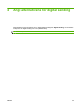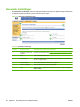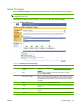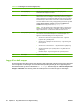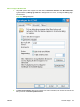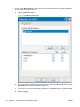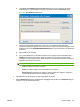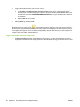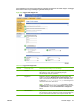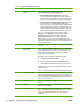HP LaserJet M9040/M9050 MFP Embedded Web Server - User Guide
e. I feltet Skriv inn objektnavnene som skal velges skriver du inn navnet på den første
brukerkontoen som skal få tilgang til mappen, og trykker deretter på Kontroller navn.
Figur 4-5 Velg brukere-dialogboksen
f. Hvis du vil legge til flere brukerkontoer, skriver du inn et semikolon etter det første
kontonavnet, og deretter gjentar du trinnene ovenfor for hver konto du ønsker å legge til. Hver
brukerkonto vises som DATAMASKINNAVN\brukernavn, og hver brukerkonto er atskilt med
semikolon.
g. Klikk på OK når du er ferdig.
h. For å endre tillatelser for en brukerkonto klikker du én gang på navnet på brukerkontoen i
Tillatelser-vinduet for den mappen. Når det er uthevet, kan du gi tilgang til eller nekte
privilegier ut fra alternativene under. Merk av eller fjern avmerkingen i boksene ved siden av
tillatelsene du ønsker å gi brukeren.
MERK: Du må endre tillatelsene for hver brukerkonto som har tilgang til denne mappen.
◦
Lese lar brukeren lese filene i mappen.
◦
Endre lar brukeren legge til, endre eller slette filer i mappen.
◦
Alle tillatelser lar brukeren lese, legge til, endre og slette filer i mappen, i tillegg til å
justere disse tillatelsene eller ta eierskap over mappen.
4. Når tillatelsene for alle brukerne har blitt angitt, klikker du på OK.
5. Klikk på Sikkerhet-kategorien, og klikk deretter på Legg til. Hvis du ikke ser en Sikkerhet-kategori,
hopper du over de resterende trinnene.
NOWW Send til mappe 65